- โปรแกรมฟรี EaseUS
- Data Recovery Wizard Free
- Todo Backup Free
- Partition Master Free
updated on Jul 02, 2025 to การกู้คืนข้อมูล
บทความนี้ แสดงถึงการแก้ไขปัญหา "ไม่สามารถเข้าถึง USB บน Windows 10" ช่วยให้คุณเปิดแฟลชไดรฟ์ USB และกู้คืนข้อมูลได้อย่างง่ายดาย ปฏิบัติตามวิธีการที่มีให้เพื่อแก้ไขปัญหาที่คุณมีบนคอมพิวเตอร์ของคุณโดยไม่สูญเสียข้อมูลใดๆ ได้เลย:
| วิธีการที่ได้ผล | การแก้ปัญหาทีละขั้นตอน |
|---|---|
| ส่วนที่ 1. กู้คืนข้อมูลจาก USB ไดรฟ์ก่อน | เรียกใช้ EaseUS ซอฟต์แวร์กู้คืน > สแกน...แสดงทุกขั้นตอน |
| ส่วนที่ 2. ค้นหาไดรฟ์ USB ที่หายไป |
1. กำหนดค่าเริ่มต้น USB ที่ไม่รู้จักใน Disk Management |
| ส่วนที่ 3. แก้ปัญหา "Can't Access USB" |
1. ฟอร์แมต USB ที่เป็น RAW เพื่อให้สามารถเปิดได้ |
วิธีการที่แสดงในนี้ สามารถใช้ในการแก้ปัญหา USB ที่เปิดใช้งานไม่ได้ ไม่สามารถเข้าถึงได้ รวมถึง USB แฟลชไดรฟ์ไม่แสดง หรือตรวจพบ แต่ไม่แสดงข้อมูล ฯลฯ ข้อผิดพลาดต่างๆ บน Windows 11/10/8/7
ภาพรวมของปัญหา ไม่สามารถเปิด USB แฟลชไดรฟ์บน Windows 10/11
โดยปกติ เมื่อคุณเสียบ USB แฟลชไดรฟ์ PC ของคุณจะตรวจพบอย่างรวดเร็วและแสดงใน File Explorer
แต่บางครั้ง Windows ไม่รู้จักหรือเปิดอุปกรณ์ USB นั้นไม่ได้หากมีสิ่งผิดปกติเกิดขึ้น ตัวอย่างเช่น ไดรฟ์ USB สูญหายหรือเสียหาย แฟลชไดรฟ์ติดไวรัสหรือเสียหายเนื่องจากสาเหตุบางประการ ปัญหานี้มักเกิดขึ้นบน Windows 8/7 และรุนแรงขึ้นเรื่อยๆ บน Windows 10
เมื่อค้นหาใน Google คุณจะพบว่ามีผู้ใช้จำนวนมากขอความช่วยเหลือเกี่ยวกับวิธีเข้าถึงแฟลชไดรฟ์ USB และข้อมูลบน Windows 10
หากคุณเป็นหนึ่งในเหยื่อที่ไม่สามารถเข้าถึงไดรฟ์ USB บน Windows 10 เนื่องจาก USB ทำงานผิดปกติ, อ่านต่อที่นี่. ทำตามคำแนะนำและเรียนรู้วิธีแก้ไขปัญหา "ไม่สามารถเข้าถึง USB" บน Windows 10 โดยไม่สูญเสียข้อมูลสำคัญของคุณ
ส่วนที่ 1. ปัญหา USB ที่ไม่สามารถเข้าถึงได้/เปิดไม่ได้ และการกู้คืนข้อมูล
การนำไปใช้: การเข้าถึงข้อมูลจาก USB แฟลชไดรฟ์ที่ไม่สามารถเข้าถึงได้ หรือใช้งานไม่ได้บน Windows 11/10/8/7 และการกู้คืนข้อมูลฉุกเฉิน
เมื่อไม่สามารถเข้าถึง USB แฟลชไดรฟ์ได้ สิ่งสำคัญที่สุดคือ เปิด USB และกู้คืนข้อมูลขึ้นมา ยิ่งคุณดำเนินการเร็วเท่าใด โอกาสที่คุณจะนำไฟล์ทั้งหมดกลับมาจาก USB ก็ยิ่งมีมากขึ้นเท่านั้น
ในที่นี้ เราขอเสนอวิธีแก้ปัญหาที่ตรงไปตรงมาให้คุณลองใช้ EaseUS ซอฟต์แวร์กู้คืนข้อมูลฮาร์ดไดรฟ์ - Data Recovery Wizard ช่วยให้คุณสามารถกู้คืนไฟล์จาก USB ได้ใน 3 ขั้นตอนง่ายๆ
ดาวน์โหลดฟรี EaseUS USB Flash Drive Recovery Tool
ไม่ว่าสาเหตุใดก็ตาม ที่ทำให้ USB ใช้งานไม่ได้หรือไม่สามารถเข้าถึงได้ คุณสามารถเสียบแฟลชไดรฟ์ USB เข้ากับ PC ของคุณอีกครั้ง และใช้ซอฟต์แวร์นี้เพื่อนำไฟล์ทั้งหมดของคุณขึ้นมาก่อน ไม่จำเป็นต้องมีประสบการณ์หรือทักษะในการกู้คืนข้อมูล หากไฟล์ของคุณที่บันทึกไว้ในไดรฟ์ USB น้อยกว่า 2GB ให้ลอง EaseUS Data Recovery Wizard เวอร์ชั่น ฟรี ที่ทำงานเหมือนกันกับเวอร์ชั่น Pro
下载按钮1
ดาวน์โหลดฟรี ซอฟต์แวร์กู้คืนข้อมูล EaseUS และทำตามคำแนะนำด้านล่างเพื่อกู้คืนไฟล์
ขั้นตอนที่ 1. เรียกใช้ EaseUS Data Recovery Wizard เลือกการ์ด SD ไดรฟ์ USB การ์ดหน่วยความจำ แล้วคลิก "สแกน".

ขั้นตอนที่ 2. รอการสแกนไฟล์สร็จสิ้น คุณสามารถดูไฟล์ที่ฟอร์แมตทั้งหมดจากการ์ด SD ดับเบิลคลิกเพื่อดูรายการที่ต้องการ "Filter"(ตัวกรอง) และ "Search files"(ค้นหา)ช่วยแก้ปัญหาในการค้นหาไฟล์ที่ต้องการได้

ขั้นตอนที่ 3. เลือกไฟล์ที่ต้องการกู้คืนจากการ์ด SD ที่ฟอร์แมตแล้ว คลิก "Recover"(กู้คืน) จากนั้นหน้าต่างใหม่จะปรากฏขึ้น ซึ่งคุณต้องเลือกตำแหน่งที่จะจัดเก็บไฟล์ เลือกสถานที่ และคลิก "OK"(ตกลง)

หมายเหตุ: อย่าลืมบันทึกข้อมูล USB ไปยังตำแหน่งอื่นที่ปลอดภัยเผื่อไว้ในกรณีที่ข้อมูลสูญหายอีก จากนั้น คุณสามารถอ่านต่อและเรียนรู้วิธีเข้าถึงและเปิด USB ต่อได้โดยใช้วิธีการต่อไปนี้
ส่วนที่ 2. ค้นหา USB บน Windows 10 ที่ไม่แสดงใน File Explorer
การนำไปใช้: ช่วยคุณค้นหาไดรฟ์ USB บน Windows 10 เพื่อทำให้ตรวจพบ USB ที่ไม่แสดงใน File Explorer และสามารถเข้าถึงได้
ตามโพสต์ในฟอรัม ผู้ใช้ที่ประสบปัญหาไม่พบไดรฟ์ USB บน Windows File Explorer และส่วนใหญ่ เมื่อ USB ไม่แสดงใน File Explorer คุณสามารถลองเชื่อมต่อ USB กลับเข้าไปใหม่ หรือเปลี่ยนพอร์ต USB เพื่อดูว่าจะแสดงไดรฟ์ขึ้นมาหรือไม่
หาก USB ยังคงไม่แสดงใน File Explorer คุณสามารถไปที่ Disk Management และตรวจสอบสถานะที่แสดงแตกต่างกันไปใน Disk Management เราได้รวบรวมแนวทางแก้ไขที่เกี่ยวข้องของแต่ละกรณี
ตรวจสอบและค้นหาวิธีแก้ปัญหาที่เหมาะสมเพื่อค้นหา USB ของคุณและทำให้กลับมาใช้งานได้อีกครั้ง
กรณีที่ 1. USB แสดงเป็น Unknown
อาการ: USB ไม่สามารถแสดงใน File Explorer แต่แสดง Unknown ใน Disk Management
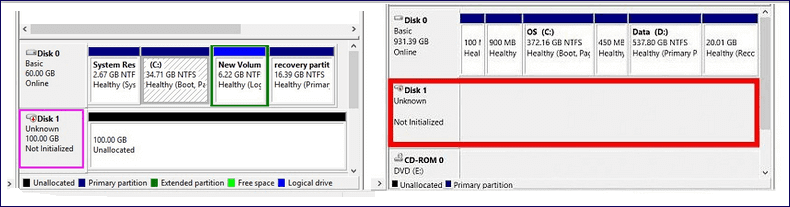
สาเหตุ: USB ยังไม่ได้ถูกำหนดค่าเริ่มต้นใช้งาน
แนวทางแก้ไข: กำกหนดค่าเริ่มต้นใช้งานให้ USB
บทช่วยสอน: วิธีกำหนดค่าเริ่มต้นใช้งาน USB และทำให้สามารถเข้าถึงได้
ขั้นตอนที่ 1. เชื่อมต่อ USB กับ PC ของคุณ
ขั้นตอนที่ 2. คลิกขวาที่ "My Computer" หรือ "This PC" แล้วคลิก "Manage" เพื่อเปิด Disk Management
ขั้นตอนที่ 3. คลิกขวาที่ดิสก์ USB และคลิก "Initialize Disk"
ขั้นตอนที่ 4. ในกล่องตัวเลือก ให้เลือกดิสก์ที่ต้องการ และเลือกรูปแบบพาร์ติชั่น MBR หรือ GPT
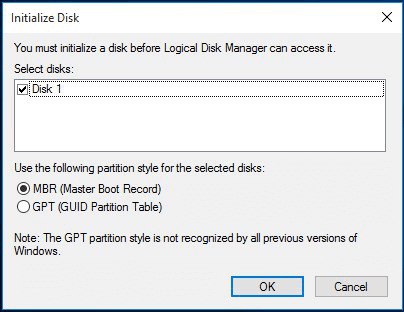
หลังจากนี้ คุณควรเปิดแฟลชไดรฟ์ USB บน Windows 10/8/7 ได้อีกครั้ง
กรณีที่ 2. USB ขึ้นสถานะ Unallocated ใน Disk Management
อาการ: เมื่อไม่มีพาร์ติชั่นในแฟลชไดรฟ์ USB คุณจะไม่สามารถเข้าถึงได้ โดยปกติจะแสดงเป็น unallocated ใน Disk Management
สาเหตุ: พาร์ติชั่นบน USB ที่ถูกลบจากความผิดพลาด หรือ USB ใหม่ที่ยังไม่มีพาร์ติชั่น
แนวทางแก้ไข: กู้คืนข้อมูลบน USB ก่อน แล้วสร้างพาร์ติชั่นใหม่บน USB
บทช่วยสอน: วิธีกู้คืนข้อมูลและสร้างพาร์ติชั่นบน USB
หากคุณมีข้อมูลที่บันทึกไว้ใน USB ให้กลับไปดูส่วนที่ 1 ก่อน และใช้ ซอฟต์แวร์กู้คืน USB เพื่อกู้คืนข้อมูลทั้งหมดขึ้นมาก่อน
ขั้นตอนที่ 1. เชื่อมต่อหรือเสียบ USB เข้ากับคอมพิวเตอร์
ขั้นตอนที่ 2. ไปที่ "This PC" คลิกขวา แล้วเลือก "Manage" > "Disk Management"
ขั้นตอนที่ 3. คลิกขวาตรงที่ Unallocated แล้วเลือก "New Simple Volume"
ขั้นตอนที่ 4. ทำตามตัวช่วยตามขั้นตอนเพื่อเสร็จสิ้นกระบวนการ
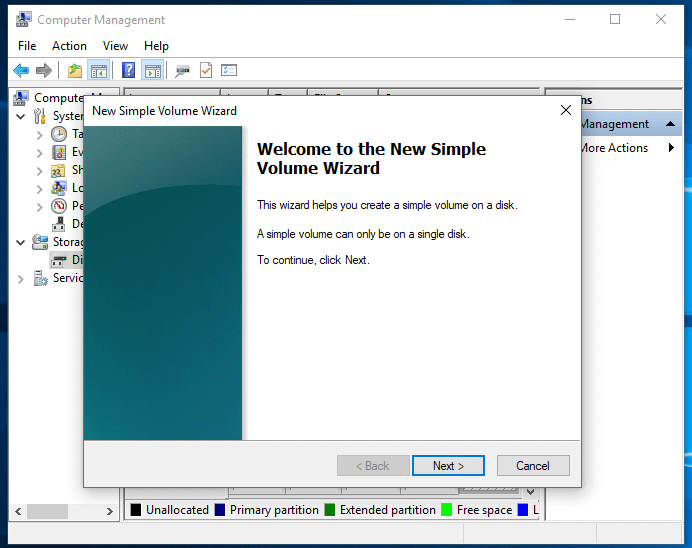
กรณีที่ 3. USB ขึ้นว่า No Media
อาการ: USB ขึ้นว่า No Media ใน Disk Management และ USB ไม่แสดงใน File Explorer
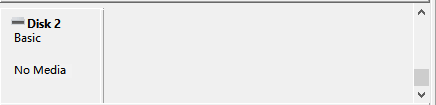
สาเหตุ: ปัญหาทางตรรกะที่ร้ายแรง หรืออาจเกิดความเสียหายทางกายภาพบน USB ไดรฟ์
แนวทางการแก้ไข: #1. อัพเดตไดรเวอร์ USB (แสดงไว้ที่ กรณีที่ 3 ตอนที่ 3) #2. นำ USB ไปส่งที่ศูนย์ซ่อมอุปกรณ์ในพื้นที่เพื่อทำการซ่อมแซม
ส่วนที่ 3. แก้ปัญหา "ไม่สามารถเข้าถึงไดรฟ์ USB" บน Windows 10/11
การนำไปใช้: แก้ปัญหา USB, การ์ด SD, ฮาร์ดไดรฟ์ภายนอก ฯลฯ อุปกรณ์จัดเก็บข้อมูลที่ตรวจพบบน Windows 10 File Explorer แต่ไม่สามารถเข้าถึงข้อมูลได้
ตามความเห็นของผู้ใช้ทั่วไป กรณีที่ไม่สามารถเปิด USB แฟลชไดรฟ์นั้น มักจะแสดงใน Windows File Explorer แต่ไม่สามารถเข้าถึงข้อมูลได้
กล่าวคือ คุณสามารถเห็น USB ที่ File Explorer แต่คุณไม่สามารถเปิด USB หรือเข้าถึงไฟล์ที่บันทึกไว้ได้ ตรวจสอบอาการที่แสดงตามกรณีข้างล่างนี้ และหากคุณประสบปัญหาเดียวกัน ให้อ่านคำแนะนำในการเปิด USB ในนั้น
กรณีที่ 1. USB กลายเป็น RAW, Windows ต้องการให้ทำการฟอร์แมต USB
อาการ: ระบบไฟล์ USB กลายเป็น RAW และ Windows เตือนให้คุณต้องฟอร์แมตดิสก์ในไดรฟ์ก่อนจึงจะสามารถใช้งานได้"
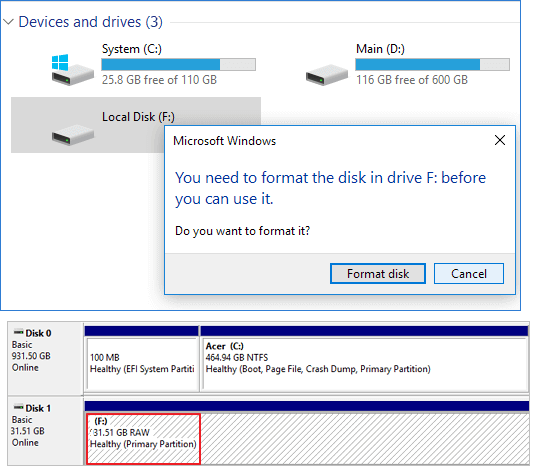
สาเหตุ: เกิดข้อผิดพลาดของระบบไฟล์บน USB, USB กลายเป็นยังไม่ได้ฟอร์แมต, USB แฟลชไดรฟ์ USB ใหม่ที่ยังไม่ได้ฟอร์แมต
แนวทางแก้ไข: ฟอร์แมต USB ที่ขึ้น RAW, เปลี่ยนระบบไฟล์เป็น FAT32 หรือ exFAT
วิธีแก้ปัญหา Windows 10 ไม่สามารถเปิด USB Flash Drive ได้ ด้วยการฟอร์แมต
ขั้นตอนที่ 1. กด "Windows key + R" เพื่อเรียก Run และพิมพ์ devmgmt.msc และกด Enter
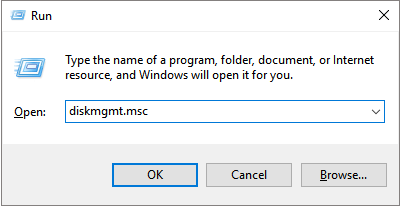
ขั้นตอนที่ 2. ใน Disk Management ให้คลิกขวาที่แฟลชไดรฟ์ USB แล้วเลือกตัวเลือก "Format"
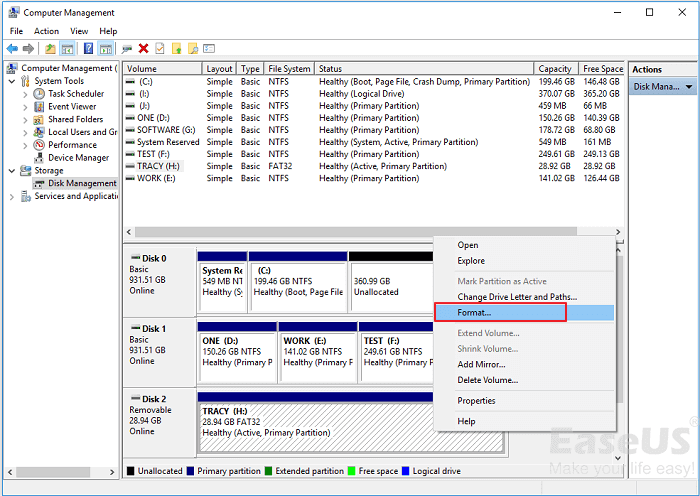
ขั้นตอนที่ 3. ทำตามตัวช่วยบนหน้าจอเพื่อเลือกระบบไฟล์ เช่น FAT32 หรือ exFAT ให้กับไดรฟ์ แล้วคลิก OK
โปรดทราบว่า หากไดรฟ์ USB ของคุณมีขนาด 32GB หรือเล็กกว่า ให้ตั้งค่า FAT32 เป็นระบบไฟล์ แต่ถ้าเป็น 64GB หรือใหญ่กว่านั้น ให้ตั้งค่าระบบไฟล์เป็น exFAT
กรณีที่ 2. การเข้าถึงถูกปฏิเสธบนไดรฟ์ USB
อาการ: USB ไม่สามารถเปิดได้ และ Windows เตือนว่า "Location is not available. Access is denied."
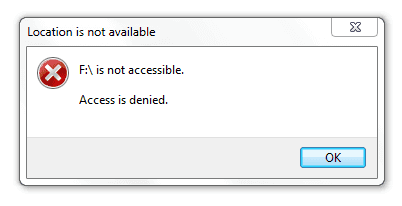
สาเหตุ: ปัญหาการอนุญาต USB, USB ล้าสมัย; USB มีข้อผิดพลาดภายใน ฯลฯ
แนวทางแก้ไข: #1. เปลี่ยนค่า Ownership ของ USB; #2. สแกนการเปลี่ยนแปลงฮาร์ดแวร์; #3. เรียกใช้ CHKDSK เพื่อแก้ไขข้อผิดพลาดของ USB
ทำตามแต่ละบทช่วยสอนเพื่อแก้ปัญหา USB ไม่เปิด และทำให้สามารถเข้าถึงได้อีกครั้งบน Windows 10/8/7
วิธีแก้ 1. เปลี่ยนค่า Ownership ของ USB
ขั้นตอนที่ 1. เปิด "Windows Explorer" คลิกขวาที่ USB แล้วเลือก "Properties"
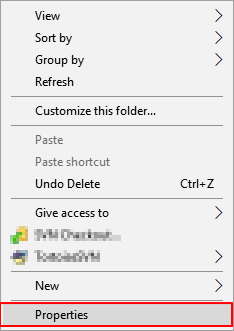
ขั้นตอนที่ 2. ไปที่ Security แล้วคลิก "Advanced" ไปที่แท็บ "Owner"
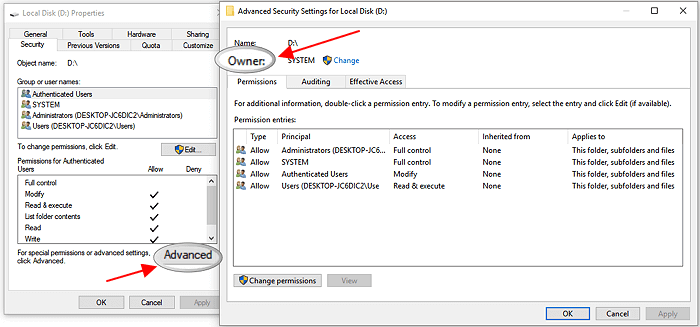
ขั้นตอนที่ 3. หากคุณต้องการเปลี่ยนเจ้าของเป็นผู้ใช้หรือกลุ่มที่ไม่อยู่ในรายการ ให้คลิก "Change" > "Other user and groups", แล้วพิมพ์ชื่อผู้ใช้หรือกลุ่มใน "Enter the object name to select" แล้วคลิก "Check Names" และ "OK"
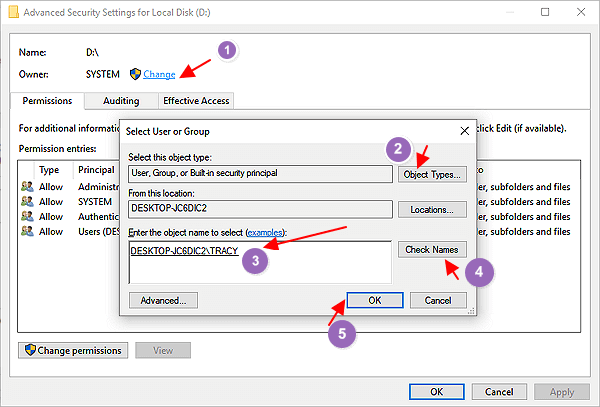
ขั้นตอนที่ 4. หากคุณต้องการเปลี่ยนผู้ใช้หรือกลุ่มที่อยู่ในรายการ:
คลิกที่ชื่อผู้ใช้ในกล่อง "Change" และทำการเปลี่ยนแปลง
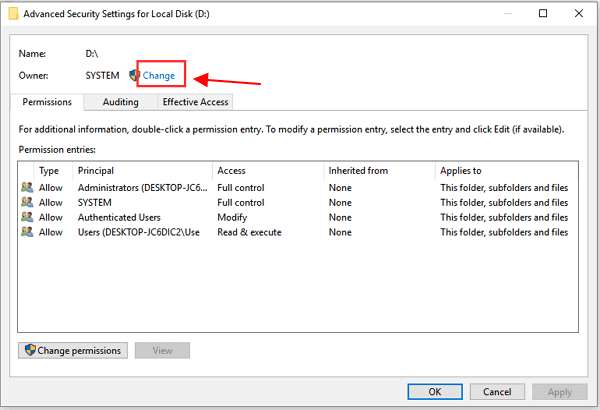
ขั้นตอนที่ 5. หากคุณต้องการให้การเปลี่ยนเจ้าของครอบคลุมทั้งหมดที่อยู่ภายใต้: เลือกกล่อง "Replace owner on subcontainers and objects"
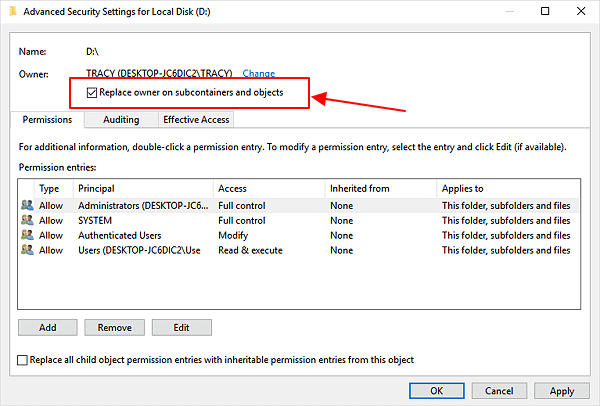
แก้ไข 2. สแกนการเปลี่ยนแปลงฮาร์ดแวร์
ขั้นตอนที่ 1. ไปที่ "This PC" > "Manage" > "Device Manager"
ขั้นตอนที่ 2. ค้นหาและคลิกขวาที่ไดรฟ์ USB จากนั้นเลือก "Scan for hardware changes"
ขั้นตอนที่ 3. ตรวจสอบว่าดิสก์ของคุณทำงานอย่างถูกต้องแล้วหรือไม่
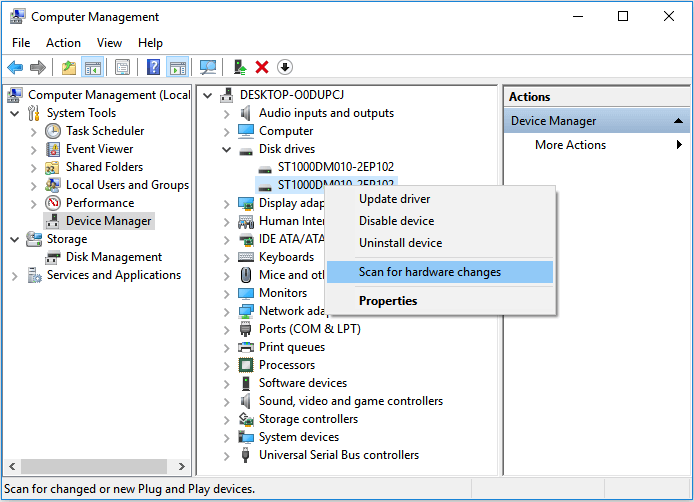
กรณีที่ 3. ไม่สามารถเข้าถึง USB เนื่องจาก มีข้อผิดพลาดอุปกรณ์ I/O
อาการ: ไม่สามารถเข้าถึง USB เนื่องจาก มีข้อผิดพลาดอุปกรณ์ I/O และ Windows เตือนว่า "ไม่สามารถใช้ตำแหน่งได้ ไม่สามารถเข้าถึงไดรฟ์ได้ ไม่สามารถดำเนินการตามคำขอได้เนื่องจากข้อผิดพลาดของอุปกรณ์ I/O"
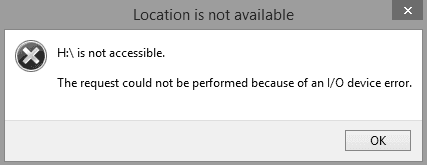
สาเหตุ: ปัญหาในการเชื่อมต่อ USB, ปัญหาไดรเวอร์ USB, อักษรกำกับไดรฟ์ USB ที่อ่านไม่ได้, โหมดการถ่ายโอนผิดพลาด ฯลฯ
แนวทางแก้ไข: #1. เปลี่ยนพอร์ต USB และเชื่อมต่อ USB ใหม่; #2. อัพเดตไดรเวอร์ไดรฟ์ USB; #3. เปลี่ยนอักษรกำกับไดรฟ์ USB; #4. เปลี่ยนโหมดการถ่ายโอน USB
ทำตามการแก้ไขทีละรายการจนกว่า USB ของคุณจะสามารถเปิดได้อีกครั้ง
วิธีแก้ 1. เปลี่ยนพอร์ต USB เพื่อเปิด USB ใน Windows 10
ขั้นตอนที่ 1. ถอด USB ออกอย่างถูกวิธี
เลื่อนเมาส์ไปทางด้านขวาของทาสก์บาร์ของ Desktop คลิกขวาที่ไอคอน USB แล้วเลือก "Eject USB (ที่ต้องการ)"
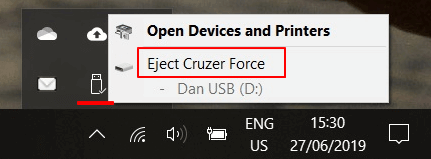
ขั้นตอนที่ 2. ถอดปลั๊ก USB และเสียบใหม่เข้ากับพอร์ต USB อื่นของคอมพิวเตอร์
ขั้นตอนที่ 3. หากคุณเห็นหน้าต่างเปิดขึ้นมา ให้เลือก "Open folder to view files"
หากคุณไม่เห็นหน้าต่างเปิดขึ้นมา ให้เข้าไปที่ File Explorer เพื่อเปิด USB และเข้าถึงไฟล์ของคุณ
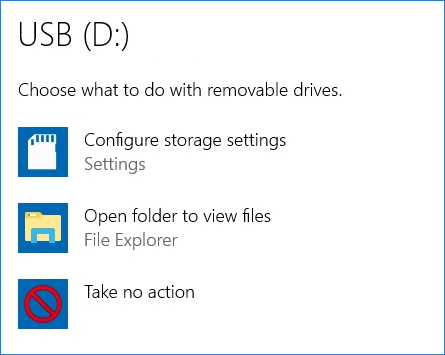
วิธีแก้ 2. อัพเดตไดรเวอร์ไดรฟ์ USB และติดตั้ง USB Controllers ใหม่ เพื่อทำให้เข้าถึง USB ได้
ขั้นตอนที่ 1. เชื่อมต่อแฟลชไดรฟ์ USB เข้ากับ PC กด "Windows key + R" เพื่อเรียก Run และพิมพ์ devmgmt.msc และกด Enter
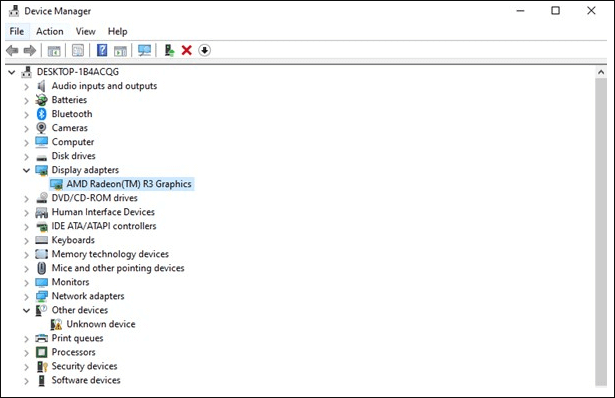
ขั้นตอนที่ 2. คลิก "Device Manager" จากนั้น คลิกขยาย "Disk drives" ค้นหาและคลิกขวาที่ไดรฟ์ USB ที่มีปัญหาแล้วเลือก "Update driver"
ขั้นตอนที่ 3. คลิก "automatically search for driver software online"
ขั้นตอนที่ 4. รอให้ไดรเวอร์อัพเดต จากนั้นรีบูตเครื่องคอมพิวเตอร์
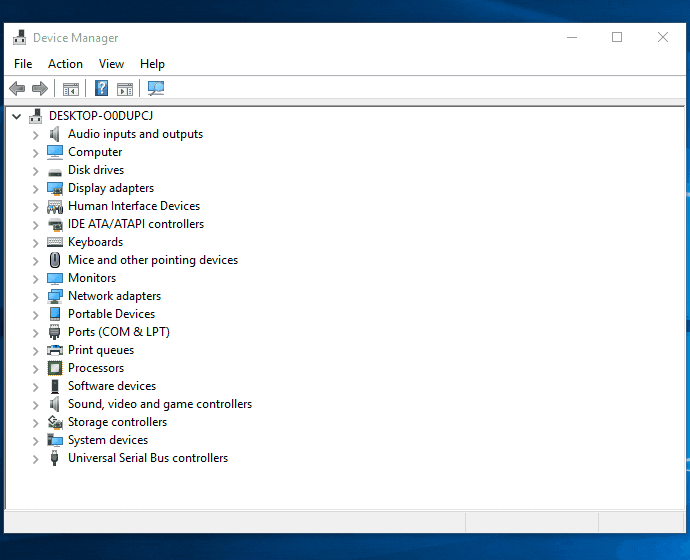
หลังจากนั้น คุณสามารถลองเชื่อมต่อไดรฟ์ USB เข้ากับ PC อีกครั้ง และดูว่าไดรฟ์ USB แสดงขึ้นมาแล้วหรือไม่
ขั้นตอนที่ 5. เปิด Device Manager อีกครั้ง และคลิกขยายที่ "Universal Serial Bus controllers"
ขั้นตอนที่ 6. ใต้รายการ ให้คลิกขวาที่ทุกอุปกรณ์ จากนั้นคลิก "Uninstall" เพื่อถอดการติดตั้งออกทั้งหมดในคราวเดียว
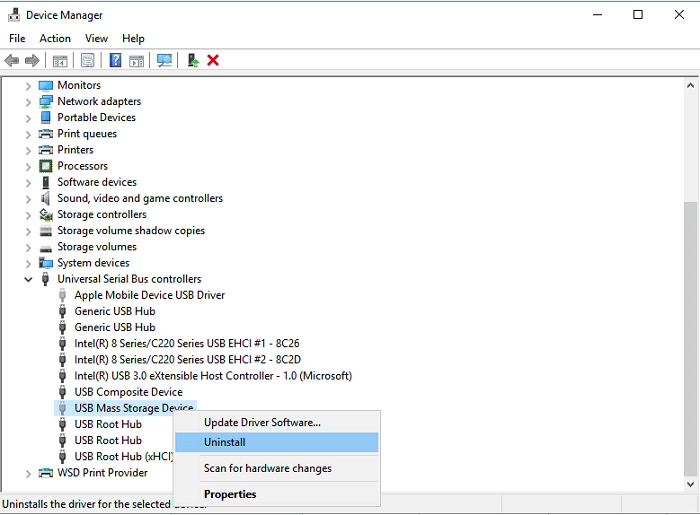
ขั้นตอนที่ 7. รีสตาร์ทคอมพิวเตอร์ เพื่อให้ USB controllers ได้รับการติดตั้งใหม่
หลังจากเสร็จสิ้นการดำเนินการทั้งหมด ให้เสียบแฟลชไดรฟ์แบบถอดได้ หรืออุปกรณ์ USB อื่นๆ เพื่อตรวจสอบว่าสามารถเปิดได้หรือไม่
วิธีแก้ 3. เปิดไดรฟ์ USB โดยเปลี่ยนอักษรกำกับไดรฟ์ USB บน Windows 10
USB ไม่แสดงบน Windows 10 เป็นหนึ่งในอาการของปัญหา "ไม่สามารถเปิด USB" ได้ บน Windows 10 ซึ่งโดยส่วนใหญ่ ปัญหามักเกิดจากการทับซ้อนกันของอักษรกำกับไดรฟ์ หรือปัญหาไดรเวอร์ USB
ในการแก้ไขปัญหาเพื่อเปิด USB บน Windows 10 ได้สำเร็จ ก่อนอื่นให้ลองสร้างโฟลเดอร์ใหม่ให้กับ USB
ขั้นตอนที่ 1. คลิกที่ "This PC" แล้วเลือก "Manage" ไปที่เมนู "Storage" คลิก "Disk Management"
ขั้นตอนที่ 2. ค้นหาไดรฟ์ USB คลิกขวาและเลือก "Change Drive Letter and Paths"
ขั้นตอนที่ 3. คลิกปุ่ม "Add" ป้อนตำแหน่งที่จะเข้าถึงไดรฟ์ USB เช่น C:\USB แฟลชไดรฟ์ของคุณจะสามารถเข้าถึงได้ตามที่ตำแหน่งโฟลเดอร์ใหม่ที่คุณระบุ

หลังจากนี้ ให้ถอดปลั๊ก USB และเชื่อมต่อกลับเข้าไปในคอมพิวเตอร์ของคุณอีกครั้ง คุณควรจะสามารถไปที่ไดรฟ์และเปิดไฟล์ทั้งหมดบนไดรฟ์ USB ได้แล้ว
วิธีแก้ 4. เปลี่ยนโหมดถ่ายโอน USB
ขั้นตอนที่ 1. เสียบ USB เข้ากับคอมพิวเตอร์ คลิกขวาที่ "My Computer" หรือ "This PC"
ขั้นตอนที่ 2. คลิก "Manage" เพื่อเข้าไปที่่ Device Manager.
ขั้นตอนที่ 3. คลิกขยายตัวควบคุม IDE ATA/ATAPI และคลิกขวาที่ช่อง IDE ที่เชื่อมต่อไดรฟ์ที่เหมาะสม แล้วเลือก "Properties"
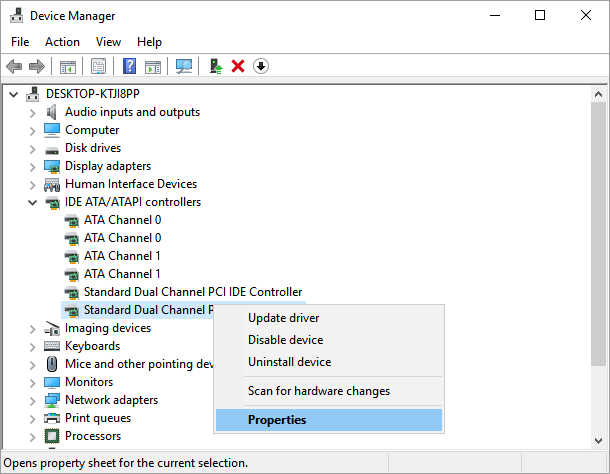
ขั้นตอนที่ 4. ในกล่อง Transfer Mode ให้เลือก "PIO Only" และรีสตาร์ท PC
กรณีที่ 4. ไฟล์หรือไดเรกทอรีบน USB เกิดความเสียหาย
อาการ: เมื่อไฟล์หรือไดเร็กทอรีของ USB เสียหายและไม่สามารถอ่านได้ จะทำให้ไม่สามารถเข้าถึงได้ Windows จะแสดงข้อความแจ้งเตือน: "Location is not available" หรือ "USB is not accessible" หรือ "The file or directory is corrupted and unreadable"
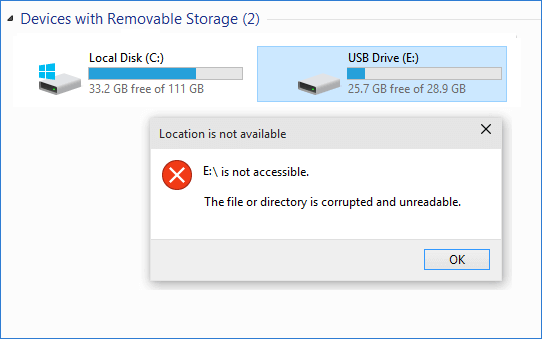
สาเหตุ: USB มีข้อผิดพลาดของระบบไฟล์หรือระบบไฟล์เสียหายซึ่งทำให้ USB ไม่สามารถอ่านได้
แนวทางแก้ไข: ใช้คำสั่ง CHKDSK /F /R ในการแก้ปัญหา ไดเร็กทอรีไฟล์ USB
คำเตือน: ในการใช้คำสั่ง CHKDSK แก้ปัญหานี้ จะทำให้ไฟล์บน USB ไดรฟ์สูญหายอย่างถาวร ดังนั้นให้แน่ใจว่าคุณได้ใช้ ซอฟต์แวร์กู้คืนข้อมูล EaseUS เพื่อกู้คืนข้อมูลอันมีค่าทั้งหมดขึ้นมาก่อนแล้ว
ในบางครั้งที่คุณถามถึงวิธีแก้ปัญหาในการเปิด USB บน Windows 10 แล้ว USB ไดรฟ์ไม่แสดงข้อมูลส่วนใหญ่จะเกิดขึ้นเมื่ออุปกรณ์เสียหายหรือติดไวรัส ในกรณีนี้ คุณสามารถลอง แก้ไข USB ที่เสียหาย โดยใช้ CMD เพื่อเข้าถึงอุปกรณ์ของคุณได้
ขั้นตอนที่ 1. กดปุ่ม "Windows Key + X" เพื่อเรียกเมนู ขึ้นมา แล้วเลือก "Command Prompt (Admin)"
ขั้นตอนที่ 2. คลิก "Yes" เมื่อคุณพบหน้าต่างที่่ต้องการยืนยันการเปิดใช้ Command Prompt ในฐานะผู้ดูแลระบบ
ขั้นตอนที่ 3. ในหน้าต่าง Command Prompt ที่แสดงขึ้นมา ให้พิมพ์ chkdsk E: /f /r /x และกด "Enter" ที่คำสั่งนี้ ให้คุณแทนที่ E ด้วยอักษรกำกับไดรฟ์ของคุณ
คำสั่งนี้จะเรียกใช้ chkdsk เพื่อตรวจสอบและแก้ไขข้อผิดพลาดที่อาจเกิดขึ้น เซกเตอร์เสีย หรือไฟล์เสียบน USB แฟลชไดรฟ์ เมื่อเสร็จแล้ว ให้ออกจาก Command Prompt แล้วนำแฟลชไดรฟ์ USB ออกอย่างปลอดภัย และลองเชื่อมต่อกลับเข้าไปใหม่อีกครั้งเพื่อดูว่าสามารถเปิดได้หรือไม่
ดาวน์โหลด EaseUS CleanGenius และติดตั้งบนคอมพิวเตอร์ของคุณ. มาเริ่มตรวจสอบและแก้ไขข้อผิดพลาดของระบบไฟล์ในอุปกรณ์ของคุณกัน.
ขั้นตอนที่ 1. คลิก "แสดงไฟล์" เพื่อเข้าสู่ขั้นตอนต่อไป

ขั้นตอนที่ 2. เลือกอุปกรณ์เป้าหมายและทำเครื่องหมายที่ช่อง "ตรวจสอบและแก้ไขข้อผิดพลาดของระบบไฟล์" คลิก "ดำเนินการ" เพื่อเริ่มแก้ไขอุปกรณ์ที่มีปัญหา.

ขั้นตอนที่ 3. เมื่อกระบวนการแก้ไขเสร็จสิ้น ให้คลิก "ที่นี่" เพื่อเปิดและใช้อุปกรณ์ของคุณ

บทสรุป
เมื่อคุณไม่สามารถเข้าถึงไดรฟ์ USB บน Windows 10, 8 หรือ 7 ได้ วิธีที่รวดเร็วที่สุดในการแก้ไขปัญหานี้คือ เปลี่ยนพอร์ต USB และเชื่อมต่อกลับเข้าไปใหม่กับคอมพิวเตอร์ของคุณอีกครั้ง
หาก USB ยังคงไม่ปรากฏขึ้นหรือยังคงเปิดไม่ได้ คุณต้องเรียกใช้ซอฟต์แวร์กู้คืนข้อมูลที่เชื่อถือได้ เช่น EaseUS Data Recovery Wizard เพื่อสแกน และทำการกู้คืนข้อมูลจาก USB ทั้งหมดขึ้นมาก่อน
下载按钮1
จากนั้น ตรวจสอบวิธีแก้ไขที่ถูกต้องเพื่อให้สามารถเข้าถึง USB ได้อีกครั้ง หากพบ USB แสดงใน File Explorer คุณสามารถไปที่ส่วนที่ 1 และปฏิบัติตามวิธีแก้ไขที่ถูกต้องได้ แต่หาก USB ไม่แสดงใน File Explorer แต่ตรวจพบในการ Disk Management ให้ลองใช้วิธีแก้ปัญหาในส่วนที่ 2
เมื่อดำเนินการตามคำแนะนำอย่างละเอียดที่ให้ไว้ ข้อมูลของคุณจะได้รับการกู้คืนอย่างปลอดภัย และสามารถเปิดใช้งาน USB ได้เป็นปกติ
บทความที่เกี่ยวข้อง
-
การกู้คืนไฟล์ Zip: วิธีการกู้คืนไฟล์ Zip ที่ถูกลบ
![author icon]() Daisy/2024-09-23
Daisy/2024-09-23 -
Elden Ring สูญเสียความคืบหน้าหรือไม่สามารถใช้งานได้บน Xbox/PS4/PC อีกต่อไป
![author icon]() Daisy/2024-09-25
Daisy/2024-09-25
-
เลิกทำการฟอร์แมตด่วน: กู้คืนไดรฟ์ที่ฟอร์แมตด่วนด้วย 3 วิธี
![author icon]() Daisy/2024-09-23
Daisy/2024-09-23 -
วิธีใช้ CMD เพื่อลบไวรัสออกจากไดรฟ์บน Windows 10/11
/2025-07-02
EaseUS Data Recovery Wizard
กู้คืนข้อมูลที่ถูกลบได้อย่างมีประสิทธิภาพ รวมกู้คืนข้อมูลจากฮาร์ดไดรฟ์ (hard drives) ที่เสียหายหรือถูกฟอร์แมต (format)
ดาวน์โหลดสำหรับ PCดาวน์โหลดสำหรับ Mac